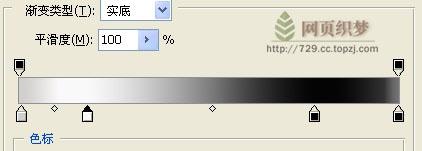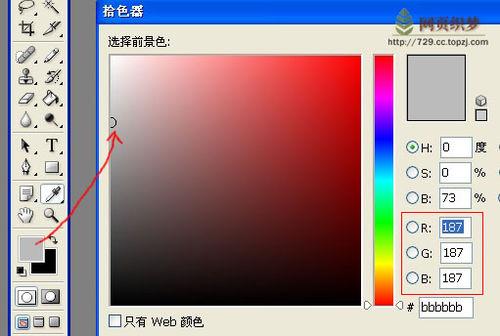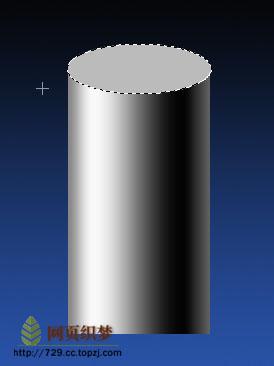要學習Photoshop鼠繪,首先要了解立體感應該如何來表現,這裡作者將通過6個例項教程來講解立體感效果的製作方法,本文我們將學習運用Photoshop製作圓柱體效果,希望能給對鼠繪感興趣的朋友帶來幫助~~
步驟/方法
圓柱體
在層面板關閉球體層,建一個新層圓柱,回到工具面板,選取矩形選框工具,在新層上畫一個長方形的選區。
選擇漸變工具,進行漸變編輯。
在方形選區內從左至右進行漸變,然後取消浮動。
圓柱的立體關係如下圖:
新建層2,做圓柱的透視效果。
選擇層2,在圓柱的上部畫一個橢圓選區。
選擇前景色為灰色,紅框中是顏色的RGB值。
填充,注意不要取消浮動。
回到圓柱層,按鍵盤上的向下方向鍵,將選區向下移動。
選擇矩形選框工具,按鍵盤上的shift鍵進行加選。
選擇選單命令“選擇”--“反向”進行反選,然後按鍵盤上的Delete鍵,刪除不需要的部分,完成圓柱體的製作。
如果你想得到一個空心體的圓筒,方法是:
a.在層面板上使層2的橢圓浮動(選擇--載入選區--確定),
b.新建層3,
c.進行相反方向的漸變,
最後存檔。